Napraw Aplikacja nie uruchomiła się, ponieważ konfiguracja side-by-side jest nieprawidłowa
Opublikowany: 2017-07-18
Napraw Aplikacja nie została uruchomiona, ponieważ konfiguracja side-by-side jest nieprawidłowa: Jeśli spróbujesz uruchomić programy lub narzędzia systemu Windows 10, może pojawić się następujący komunikat o błędzie „Aplikacja nie uruchomiła się, ponieważ konfiguracja side-by-side jest nieprawidłowa zobacz dziennik zdarzeń aplikacji lub użyj narzędzia wiersza polecenia sxstrace.exe, aby uzyskać więcej informacji.” Przyczyną tego problemu jest konflikt między bibliotekami wykonawczymi C++ z aplikacją i aplikacja nie może załadować wymaganych plików C++ potrzebnych do jej wykonania. Te biblioteki są częścią wydania Visual Studio 2008, a numery wersji zaczynają się od 9.0.

Możliwe, że napotkasz inny błąd, zanim pojawi się komunikat o błędzie dotyczący konfiguracji side-by-side, który mówi „To skojarzenie plików nie ma skojarzonego z nim programu do wykonywania tej akcji. Utwórz powiązanie w panelu sterowania Ustaw powiązanie”. W większości przypadków błędy te są spowodowane przez niezgodne, uszkodzone lub nieaktualne biblioteki wykonawcze C++ lub C, ale czasami możesz również napotkać ten błąd z powodu uszkodzonych plików systemowych. W każdym razie zobaczmy, jak faktycznie naprawić ten błąd, korzystając z poniższego przewodnika rozwiązywania problemów.
Zawartość
- Napraw Aplikacja nie uruchomiła się, ponieważ konfiguracja side-by-side jest nieprawidłowa
- Metoda 1: Dowiedz się, której biblioteki wykonawczej Visual C++ brakuje
- Metoda 2: Zainstaluj pakiet redystrybucyjny Microsoft Visual C++
- Metoda 3: Uruchom skanowanie SFC
- Metoda 4: Uruchom Asystenta rozwiązywania problemów firmy Microsoft
- Metoda 5: Wypróbuj Przywracanie systemu
- Metoda 6: Zaktualizuj platformę .NET
- Metoda 7: Odinstaluj Windows Live Essentials
- Metoda 8: Napraw instalację systemu Windows 10
Napraw Aplikacja nie uruchomiła się, ponieważ konfiguracja side-by-side jest nieprawidłowa
Upewnij się, że utworzyłeś punkt przywracania na wypadek, gdyby coś poszło nie tak.
Metoda 1: Dowiedz się, której biblioteki wykonawczej Visual C++ brakuje
1. Naciśnij klawisz Windows + X, a następnie wybierz Wiersz polecenia (administrator).

2. Wpisz następujące polecenie w cmd, aby uruchomić tryb śledzenia i naciśnij Enter:
Śledzenie SxsTrace — plik dziennika:SxsTrace.etl
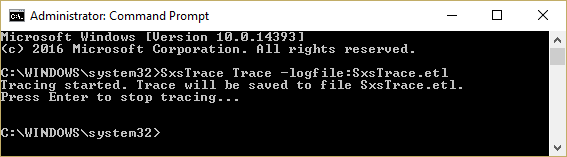
3. Teraz nie zamykaj polecenia cmd, po prostu otwórz aplikację, która wyświetla błąd konfiguracji side-by-side i kliknij OK, aby zamknąć wyskakujące okienko błędu.
4. Przełącz się z powrotem do cmd i naciśnij Enter, co zatrzyma tryb śledzenia.
5. Teraz, aby przekonwertować zrzucony plik śledzenia do postaci czytelnej dla człowieka, będziemy musieli przeanalizować ten plik za pomocą narzędzia sxstrace i w tym celu wprowadzić to polecenie do cmd:
sxstrace Parse -logfile:SxSTrace.etl -outfile:SxSTrace.txt
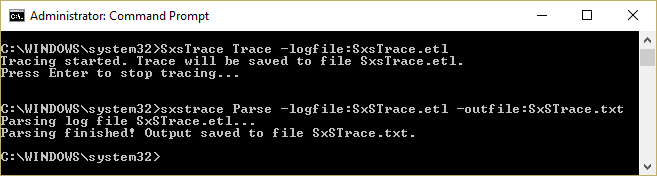
6. Plik zostanie przeanalizowany i zapisany w katalogu C:\Windows\system32\ . Naciśnij klawisz Windows + R, a następnie wpisz następujące polecenie i naciśnij Enter:
%windir%\system32\SxSTrace.txt
7. Spowoduje to otwarcie pliku SxSTrace.txt, który będzie zawierał wszystkie informacje o błędzie.
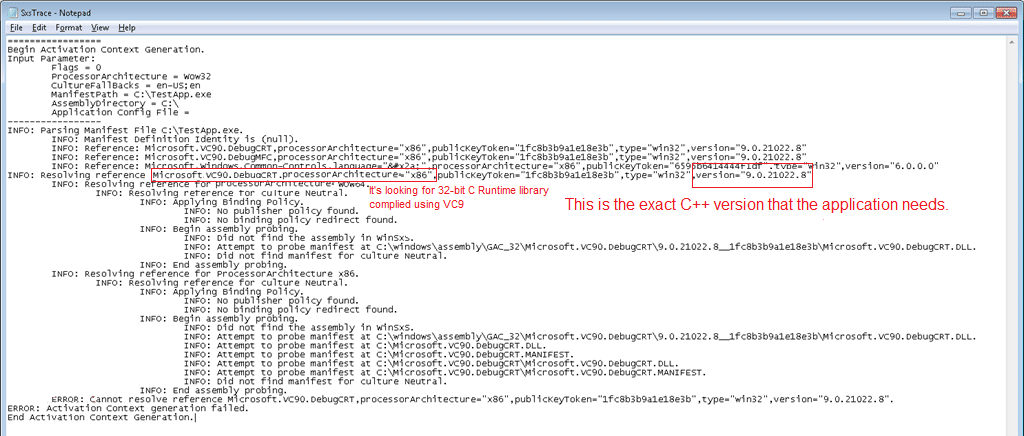
8. Dowiedz się, jakiej biblioteki wykonawczej C++ wymaga i zainstaluj tę konkretną wersję za pomocą poniższej metody.
Metoda 2: Zainstaluj pakiet redystrybucyjny Microsoft Visual C++
Na komputerze brakuje poprawnych składników środowiska wykonawczego C++, a instalacja pakietu redystrybucyjnego Visual C++ wydaje się naprawić. Uruchomienie aplikacji nie powiodło się, ponieważ konfiguracja side-by-side jest niepoprawnym błędem. Zainstaluj wszystkie poniższe aktualizacje, jedna po drugiej, odpowiadające Twojemu systemowi (32-bitowe lub 64-bitowe).
Uwaga: po prostu upewnij się, że najpierw odinstalowałeś dowolny z wymienionych poniżej pakietów redystrybucyjnych na swoim komputerze, a następnie ponownie zainstalujesz je z poniższego linku.

a) Pakiet redystrybucyjny Microsoft Visual C++ 2008 SP1 (x86)
b) Pakiet redystrybucyjny Microsoft Visual C++ 2008 SP1 dla (x64)
c) Pakiet redystrybucyjny Microsoft Visual C++ 2010 (x86)
d) Pakiet redystrybucyjny Microsoft Visual C++ 2010 (x64)
e) Pakiety redystrybucyjne Microsoft Visual C++ 2013 (zarówno dla x86, jak i x64)
f) Aktualizacja redystrybucyjna Visual C++ 2015 Redystrybucja 3
Metoda 3: Uruchom skanowanie SFC
1. Naciśnij klawisz Windows + X, a następnie kliknij Wiersz polecenia (administrator).

2. Teraz wpisz następujące polecenie w cmd i naciśnij enter:
Sfc /skanuj sfc /scannow /offbootdir=c:\ /offwindir=c:\windows (jeśli powyższe nie powiedzie się)

3. Jeśli SFC wyświetla komunikat o błędzie „Ochrona zasobów systemu Windows nie może uruchomić usługi naprawy”, uruchom następujące polecenia DISM:
DISM.exe /Online /Cleanup-image /Scanhealth
DISM.exe /Online /Cleanup-image /Restorehealth

4. Uruchom ponownie komputer, aby zapisać zmiany.
Metoda 4: Uruchom Asystenta rozwiązywania problemów firmy Microsoft
Jeśli żadna z powyższych metod nie działa dla Ciebie, musisz uruchomić Asystenta rozwiązywania problemów Microsoft, który spróbuje rozwiązać problem za Ciebie. Po prostu przejdź do tego linku i pobierz plik o nazwie „CSSEmerg67758”.
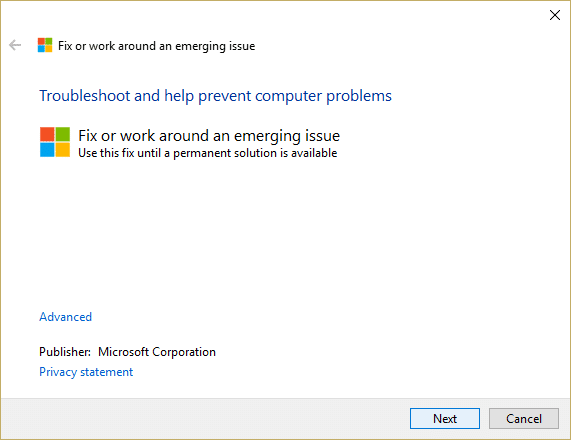
Metoda 5: Wypróbuj Przywracanie systemu
1. Naciśnij klawisz Windows + R i wpisz „ sysdm.cpl ”, a następnie naciśnij Enter.
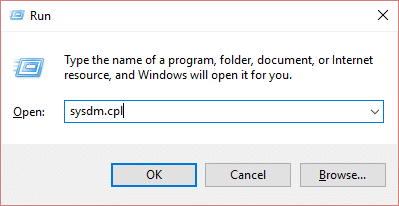
2. Wybierz zakładkę Ochrona systemu i wybierz Przywracanie systemu.
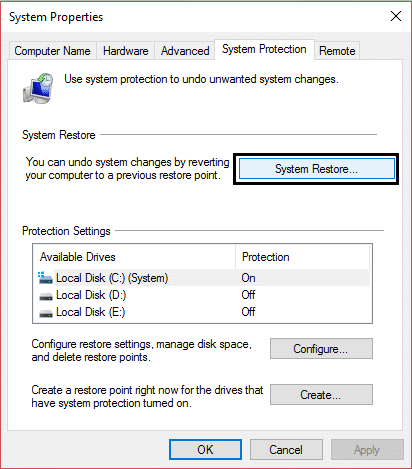
3. Kliknij Dalej i wybierz żądany punkt przywracania systemu .
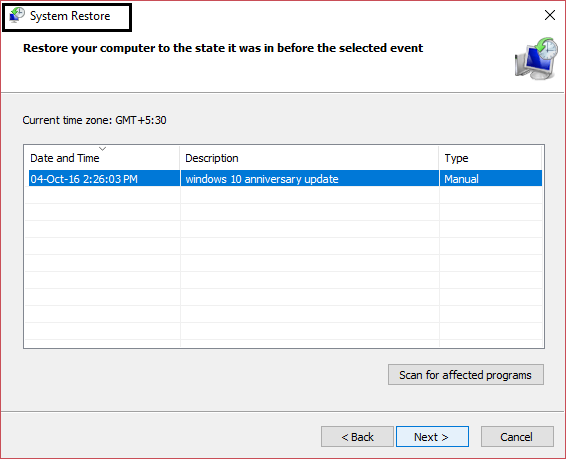
4. Postępuj zgodnie z instrukcjami wyświetlanymi na ekranie, aby zakończyć przywracanie systemu.
5. Po ponownym uruchomieniu może być możliwe naprawienie aplikacji nie udało się uruchomić, ponieważ konfiguracja side-by-side jest niepoprawnym błędem.
Jeśli przywracanie systemu nie powiedzie się, uruchom system Windows w trybie awaryjnym, a następnie ponownie spróbuj uruchomić przywracanie systemu.
Metoda 6: Zaktualizuj platformę .NET
Zaktualizuj swoją platformę .NET tutaj. Jeśli to nie rozwiązało problemu, możesz zaktualizować do najnowszej wersji Microsoft .NET Framework 4.6.2.
Metoda 7: Odinstaluj Windows Live Essentials
Czasami wydaje się, że Windows Live Essentials jest w konflikcie z usługami systemu Windows, dlatego wydaje się, że Odinstalowywanie Windows Live Essentials z programów i funkcji wydaje się naprawiać Aplikacja nie została uruchomiona, ponieważ konfiguracja side-by-side jest niepoprawnym błędem. Jeśli nie chcesz odinstalować Windows Essentials, spróbuj naprawić go z menu programu.
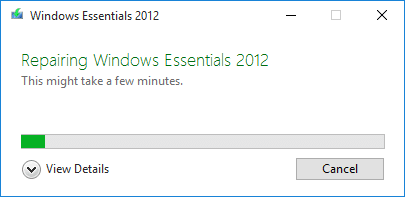
Metoda 8: Napraw instalację systemu Windows 10
Ta metoda jest ostatecznością, ponieważ jeśli nic nie zadziała, ta metoda z pewnością naprawi wszystkie problemy z komputerem. Naprawa instalacji używa tylko uaktualnienia w miejscu, aby naprawić problemy z systemem bez usuwania danych użytkownika obecnych w systemie. Postępuj zgodnie z tym artykułem, aby zobaczyć, jak łatwo naprawić instalację systemu Windows 10.
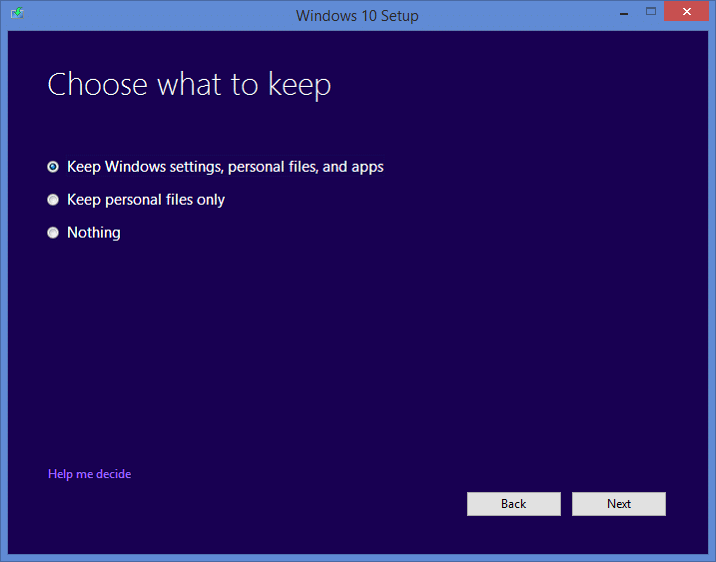
Polecany dla Ciebie:
- Napraw proces hosta dla usług Windows przestał działać
- Usługa Fix Task Scheduler nie jest dostępna błąd
- Jak naprawić system Windows 10 nie wyłącza się całkowicie
- Napraw niedziałające skróty klawiaturowe systemu Windows
To wszystko, że udało Ci się naprawić Aplikacja nie uruchomiła się, ponieważ konfiguracja side-by-side jest niepoprawnym błędem, ale jeśli nadal masz jakieś pytania dotyczące tego przewodnika, możesz je zadać w sekcji komentarza.
